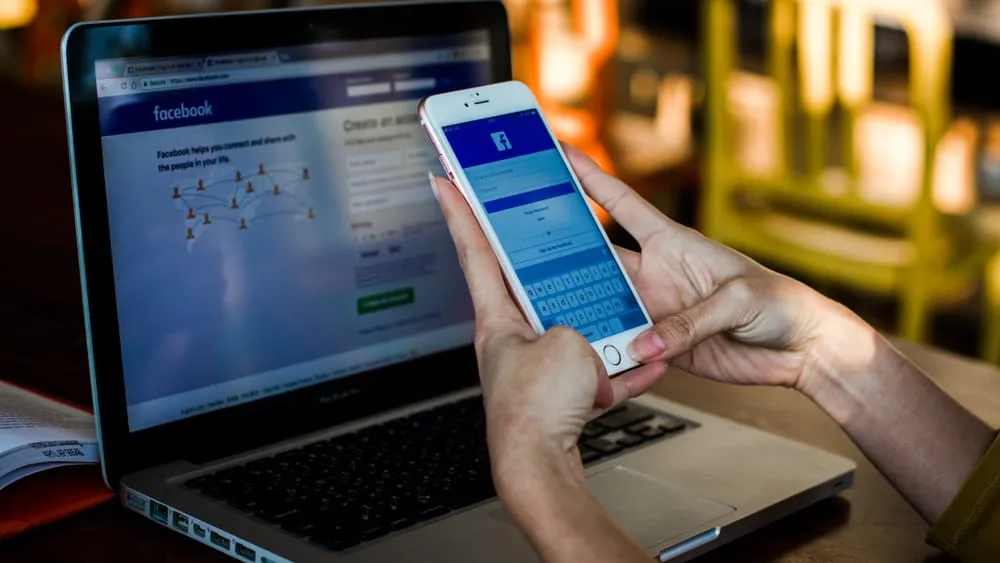Raske tillegg av nye og unike funksjoner kommer oss på mange måter til gode. Likevel, med nye funksjoner lagt til daglig, har verktøy som søkefeltet blitt nødvendige for å navigere i applikasjonen jevnt.
Men hva om verktøy som søkefeltet plutselig sluttet å fungere eller forsvant fra hjemmesiden på Facebook? Hvordan fikser du Facebook -søkefeltet?
Raskt svarFor å fikse Facebook -søkefeltet, kan du prøve flere metoder som:
1. Oppdatering av søknaden din.
2. Installerer appen på nytt.
3. Å tømme appbufferen og dataene.
4. Bruke nettversjonen av Facebook.
5. Kontrollere og fikse internettforbindelsen.
Med så mange funksjoner og teknologi som fungerer sammen, forventes ofte feil i programvaren. Denne artikkelen vil snakke om en så stor feil, dvs. forsvinningen av søkefeltet, og vil fortelle deg noen måter å fikse og gå rundt i denne feilen.
Hvordan fikse Facebook -søkelinjen?
Du har kanskje opplevd en feil mens du bruker Facebook der søkefeltet som ligger på toppen av skjermen plutselig forsvinner og ikke kommer tilbake selv etter at du har lagt ned og starter applikasjonen på nytt.
Denne situasjonen kan oppstå på grunn av flere årsaker. For eksempel kan det hende du har en utdatert versjon av applikasjonen på telefonen, enheten kan henger, eller et virus kan være til stede.
Det er ingen sikker måte å løse problemet, da det er en feil i programvaren og ikke vil være borte helt før Facebook selv tar tiltak for å løse problemet og forhindre at det skjer igjen.
Her er noen måter du kan prøve å fikse søkefeltet i søknaden din hvis ting går galt.
Metode 1: Slett og installer applikasjonen på nytt
- Berør og hold nede applikasjonsikonet på telefonens startskjerm til du føler en vibrasjon eller se en meny dukke opp.
- Velg alternativet » Fjern app » fra menyen.
- Trykk på “ Delete App ” og bekreft ved å trykke på “ Slett .”
- Gå til App Store eller Play Store og installer Facebook -appen.
- Logg inn ved hjelp av legitimasjon.
- Fortsett å surfe og se om problemet er løst.
Metode nr. 2: Oppdater søknaden din
- Gå til App Store eller Play Store -applikasjonen på enheten din.
- Søk etter » Facebook .»
- Trykk på alternativet » Oppdater » hvis det er til stede.
- Vent til oppdateringen skal installere og fortsett å bruke applikasjonen.
Metode nr. 3: Fjern Facebook -cache og data
Hvis søkefeltproblemet vedvarer, bør du tømme appens hurtigbuffer fra enheten din. Å rydde cache kan også øke appens generelle ytelse og få den til å fungere bedre.
Hvis hurtigbufferen blir full, forsinker den oppstarten av apper og kan i noen tilfeller ødelegge en viss funksjonalitet. Fjern hurtigbufferen på Android -enheten din eller iPhone for å løse problemet.
Metode 4: Bruk nettversjonen
- Start en nettleser på mobilen eller PC -en din og naviger til Facebook.com.
- Logg deg på kontoen din ved å bruke brukernavnet og passordet ditt.
- Bruk søkefeltet som er tilgjengelig i nettversjonen og fortsett å surfe.
Metode 5: Sjekk internettforbindelsen din
Det kan hende at noen ganger er internettforbindelsen din treg og ikke laster inn søkefeltet og relevant innhold. Sjekk internetthastigheten din med eksterne applikasjoner som speedtest.net for å sikre at du har en stabil internettforbindelse for å støtte alle funksjonene som tilbys av Facebook.
Det er viktig å merke seg at metodene ovenfor kanskje ikke fungerer for deg. Du kan gå for en prøve- og feiltilnærming med disse metodene, men hvis du har prøvd forskjellige alternativer og fremdeles ikke har sett noen resultater, er det beste alternativet å vente på det og stole på Facebook for å løse dette problemet.
Viktigheten av søkefeltet
Med raske teknologiske oppdateringer og nye funksjoner som blir lagt til for å optimalisere Facebook -opplevelsen din daglig , kan det bli vanskelig å holde rede på hvor alt er. Søkefeltet hjelper til med å gi rask tilgang til alle fantastiske funksjoner og en plattform for å søke og oppdage nye mennesker på applikasjonen.
Søkefeltet bruker popularitet og relevansmålinger for å optimalisere søkene dine og vise deg innholdet du vil se. Du kan se et innlegg som er relevant for søket ditt eller er i din interesse lagt ut av en konto du ikke en gang følger.
Endnote
I dagens verden har avhengighet av teknologi, selv for magre oppgaver, økt betydelig, noe som også betyr at den minste funksjonsfeil kan forårsake betydelige ulemper for deg. Det er viktig å vite hvordan man fikser slike feil og funksjonsfeil mens du går for å spare tid og penger!
Vanlige spørsmål
Søkebaren min jobber i en annen by, men ikke når jeg er hjemme. Hvordan fikser jeg dette?
Noen ganger vises eller forsvinner søkefeltet automatisk basert på din beliggenhet. Du kan prøve å bruke en VPN -tilkobling for å endre IP -adressen din til et annet område hvis du vil ha en rask løsning på problemet ditt.
Alternativt kan du også prøve metodene som er gitt ovenfor for å rette opp problemet.
Jeg har prøvd hver metode og har fremdeles ikke funnet en løsning på problemet. Hva burde jeg gjøre?
Siden problemet du står overfor er et globalt, og som bruker er det bare så mye du kan gjøre, er det beste alternativet for deg å vente på det til Facebook løser problemet.